- מְחַבֵּר Jason Gerald [email protected].
- Public 2023-12-16 11:12.
- שונה לאחרונה 2025-01-23 12:19.
מאמר זה מלמד אותך כיצד להפעיל המתנה לשיחות בהגדרות מכשיר אנדרואיד.
שלב
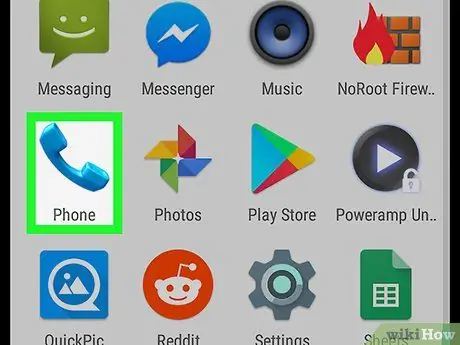
שלב 1. פתח את אפליקציית הטלפון במכשיר אנדרואיד
בדרך כלל יישום זה מתואר עם סמל מכשיר על המסך הראשי.
- ספק המתנה מופעל בדרך כלל באופן אוטומטי על ידי ספק השירות. אינך צריך להפעיל אותו באופן ידני, אלא אם כן תכונה זו הושבתה בעבר מסיבה כלשהי.
- בהתאם לדגם מכשיר ה- Android, אפשרויות התפריט עשויות להשתנות. בעיקרון, אתה צריך לפתוח את התפריט הֶסדֵר אוֹ הגדרות כדי למצוא אפשרויות שיחה.
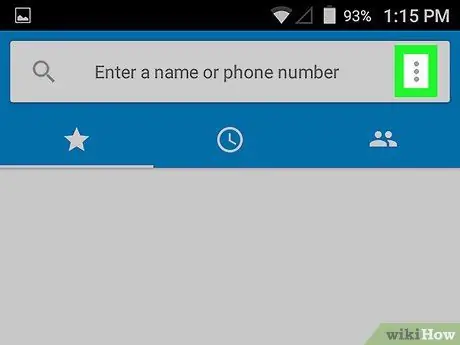
שלב 2. הקש על סמל התפריט
בדרך כלל התפריט הזה הוא בצורת שלוש שורות ≡ או שלוש נקודות ⁝ בפינה העליונה של המסך.
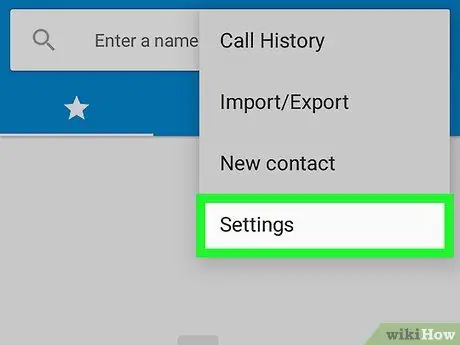
שלב 3. הקש על הגדרות אוֹ הגדרות.
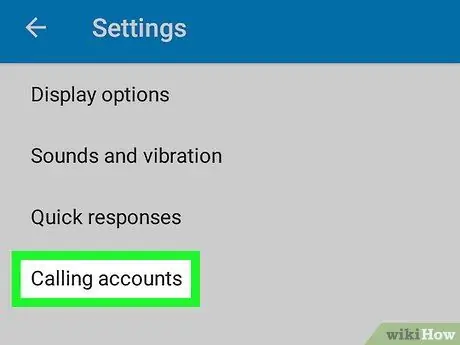
שלב 4. הקש על הגדרות שיחה אוֹ הגדרות שיחה אוֹ התקשר לחשבון אוֹ שיחות חשבונות.
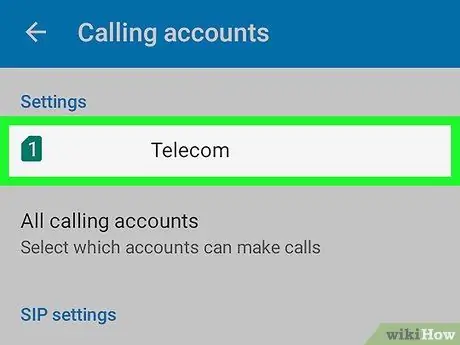
שלב 5. הקש על מספר ה- SIM שלך
אם אתה משתמש ב- SIM כפול, ייתכן שיהיה עליך לחזור על שלב זה עבור שני ה- SIM.
ייתכן שיהיה עליך לגלול למטה כדי למצוא אפשרות זו
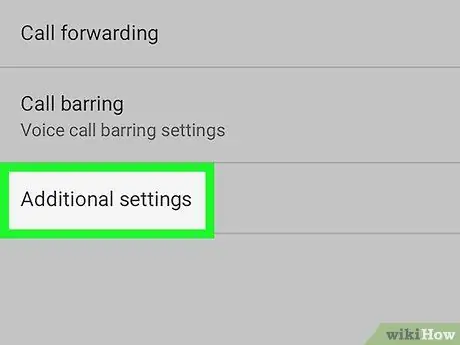
שלב 6. הקש על הגדרות נוספות אוֹ הגדרות נוספות.
בדרך כלל אפשרות זו נמצאת בתחתית התפריט.
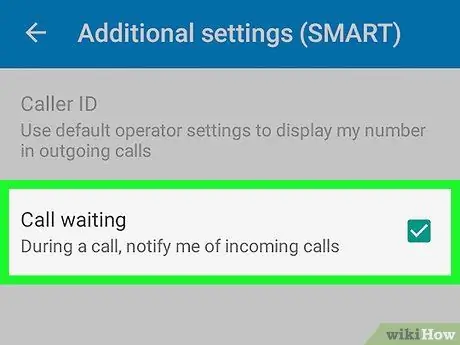
שלב 7. הפעל את "שיחה ממתינה" או "שיחה ממתינה
ייתכן שתראה לחצן בחירה, תיבה לבדיקה או לחצן החלפה. כל מה שמופיע על המסך שלך, הקש על כך שתכונה זו תהיה פעילה או נבחרת.






